Molemmissa kannettavissa tietokoneissa ja työpöydissä on fanejasiihen pitääksesi järjestelmän viileänä. Jos järjestelmä ylikuumenee, se voi vahingoittaa laitteistoa. Jos järjestelmä ylikuumenee, se yleensä sammuu, mutta se ei takaa, että laitteisto ei vaurioidu. Jos haluat ottaa järjestelmän jäähdytyksen omiin käsiisi, voit asettaa mukautetun puhaltimen nopeuden järjestelmällesi.
Aseta mukautettu puhaltimen nopeus
Ennen kuin päätät asettaa mukautetun puhaltimen nopeudenjärjestelmääsi, sinun pitäisi tietää, että tämä ei ole jotain mitä sinun pitäisi miettiä, jos et tiedä mitä olet tekemässä. Liian alhaisen tai liian korkean nopeuden asettaminen voi vahingoittaa järjestelmää tai aiheuttaa sen, että se käyttää enemmän virtaa kuin normaalisti.
Käynnissä oleva sovellus mukautetun puhaltimen nopeuden asettamiseksiWindows 10 on SpeedFan. Se on aika hieno sovellus, mutta joissain tapauksissa järjestelmän faneja ei ehkä näytetä Tuulettimet-välilehdessä. Lataa ja asenna sovellus. Napsauta Lukemat-välilehdessä Määritä-painiketta. Varmista, että otat huomioon kaikki varoitukset, jotka sovellus antaa sinulle.
Siirry Määritä-ikkunassa Fanit-välilehti. Fanejasi pitäisi listata sinne, ja voit sitten asettaa heille mukautetun nopeuden. Kuten alla olevassa kuvakaappauksessa voidaan nähdä, fani eivät näy. Jos olet samassa veneessä, voit kokeilla toista sovellusta.
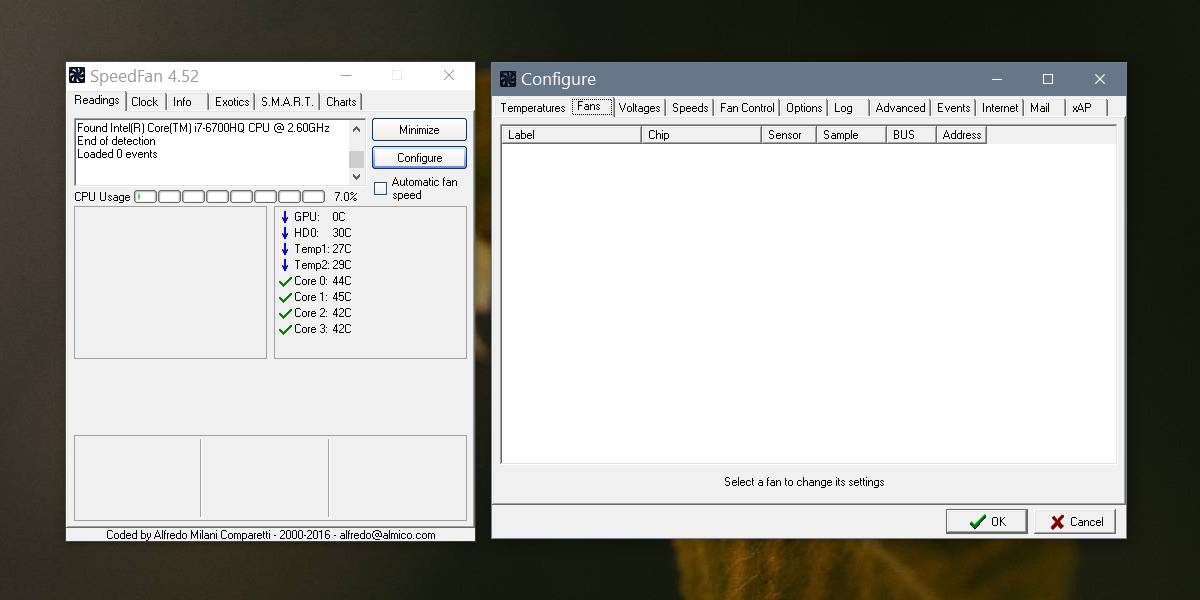
Lataa ja asenna HWiNFO. Valitse Vain anturit -vaihtoehto ja aja sovellus. Se varoittaa, että sovelluksen suorittaminen vaikuttaa järjestelmään. Et välttämättä näe sitä kaikissa järjestelmissä. Sain sen omalleni, koska siinä on sulautettu ohjainanturi ja se voi olla myös syy siihen, miksi SpeedFan ei toiminut minulle. Olkaa huolimatta järjestelmän resursseista ja siitä, kuinka niitä käytetään.

Kun sovellus on käynnissä, napsauta tuuletinpainiketta osoitteessapohja. Tämä avaa HWiNFO Fan Control -ikkunan. Siinä luetellaan järjestelmään asennetut tuulettimet. Jos tuulettimen ohjaimet eivät ole aktiivisia, se tarkoittaa, että kyseistä tuuletinta ei ole asennettu. Esimerkiksi alla olevassa kuvakaappauksessa Fan 3 ei ole aktiivinen, koska järjestelmässäni on vain kaksi tuuletinta.
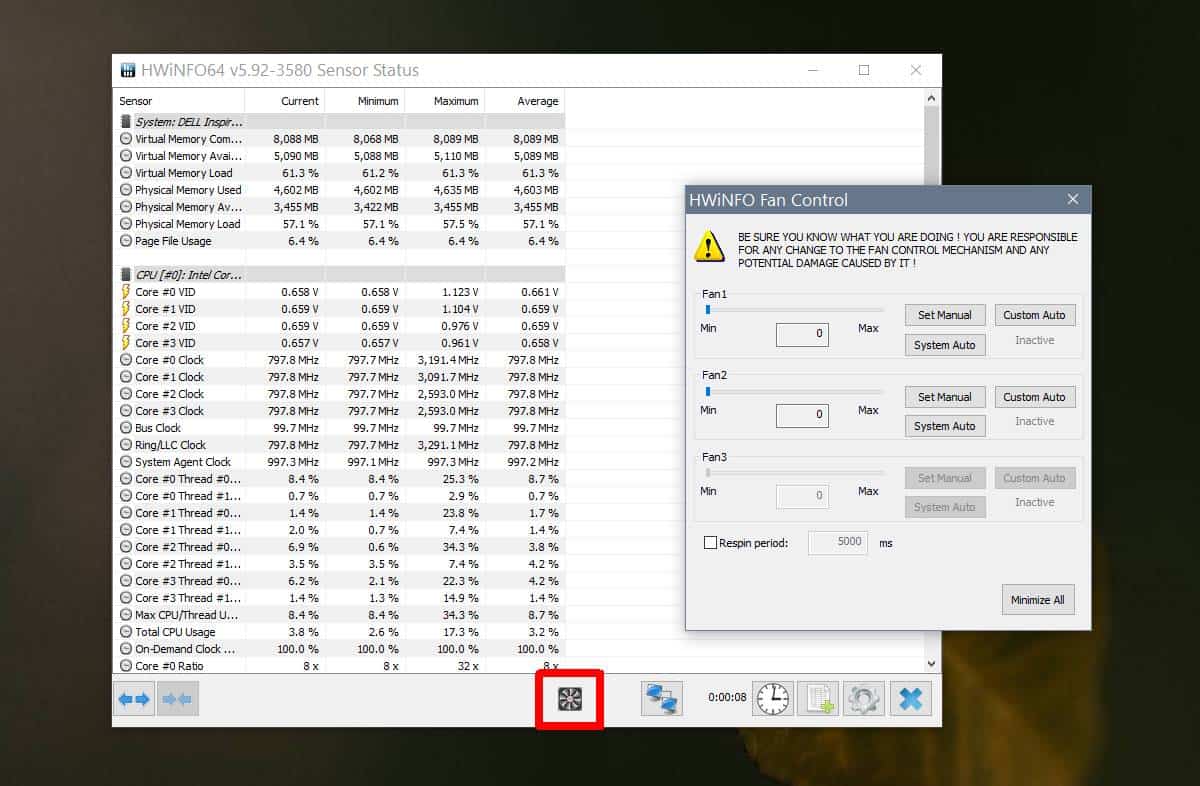
Aseta oma puhaltimen nopeus syöttämällä maksimiarvonopeus ja napsauta Aseta manuaalinen. Jos haluat asettaa mukautetun automaattisen nopeuden, napsauta Custom Auto. Valitse PCH-anturi saadaksesi järjestelmän lämpötilan käynnistääksesi puhaltimen nopeuden, ja kirjoita sitten lämpötila ja nopeus, jonka puhaltimen tulisi käydä, kun järjestelmäsi saavuttaa kyseisen lämpötilan.
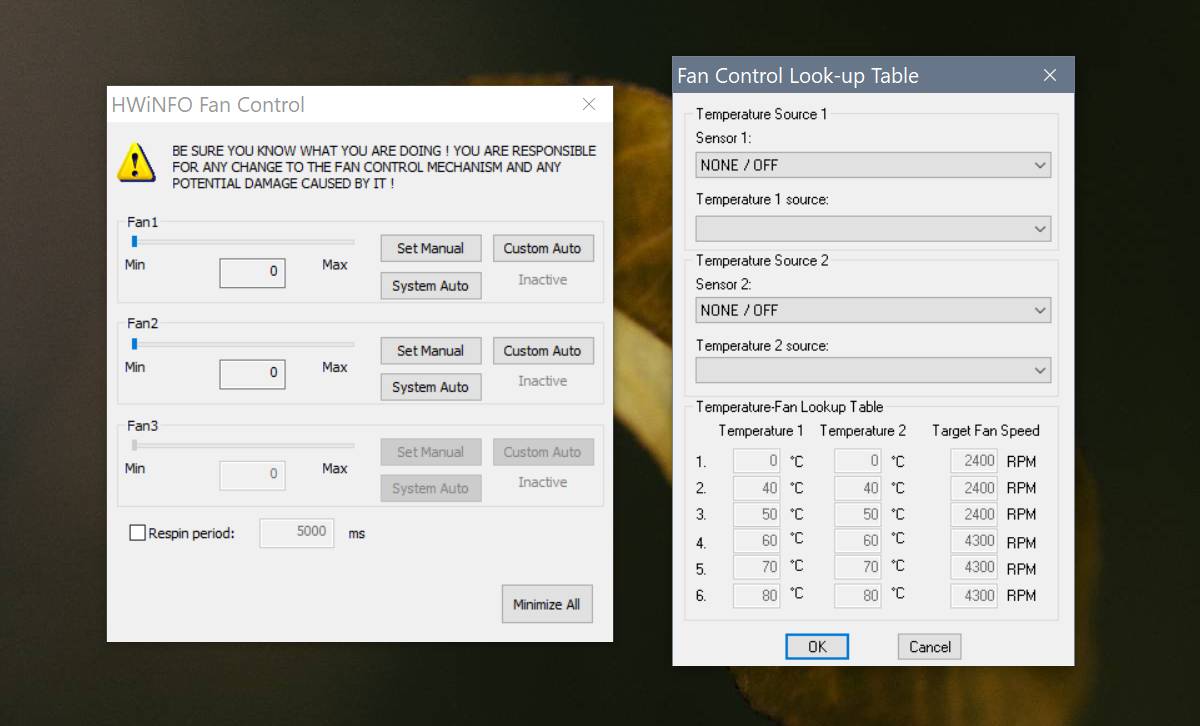
Napsauta Ok, poistuaksesi ikkunasta. Napsauta sovelluksen pääikkunassa oikeassa alakulmassa olevaa sinistä ristipainiketta tallentaaksesi muutokset.
Jos järjestelmäsi alkaa odottamattomasti sammua, palauta tuuletin oletusasetukseen.













Kommentit